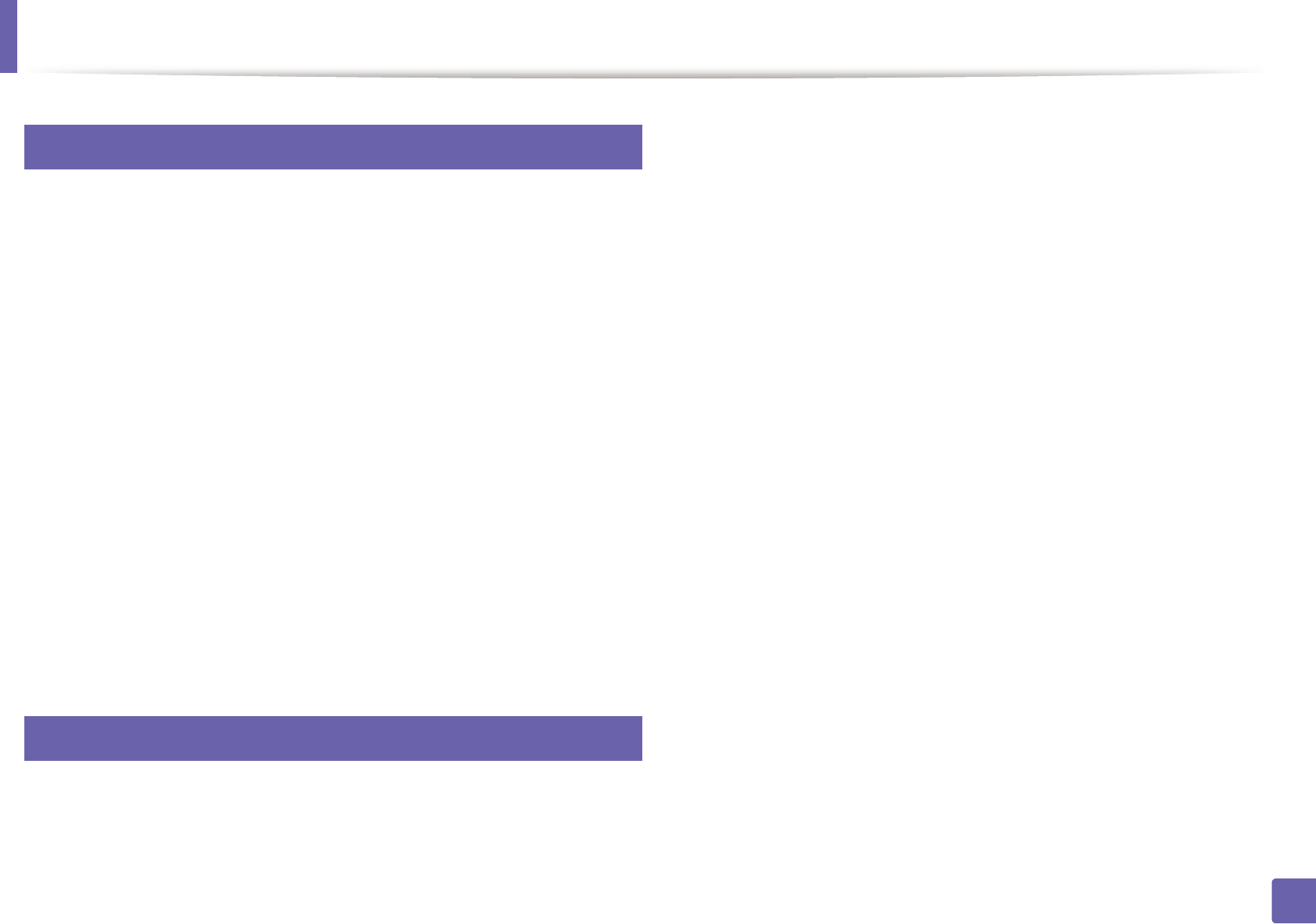-
Hoe vind ik het IP adres van de Samsung printer CLP-365W
Reageer op deze vraag Misbruik melden
Gesteld op 15-12-2023 om 11:25 -
nieuwe zwarte toner in de printer gezet , nu doet de printer het niet meer , onderaan rode streep Gesteld op 16-1-2023 om 16:38
Reageer op deze vraag Misbruik melden -
hoe krijg ik de volle opvangbak uit printer Samsung CLP365W Gesteld op 25-10-2022 om 22:32
Reageer op deze vraag Misbruik melden -
Hoe krijg ik de volle opvangbak uit de printer CLP365W Gesteld op 25-10-2022 om 22:28
Reageer op deze vraag Misbruik melden -
HOE VERVANG IK DE opvangbak van laserprinter CLP365W Gesteld op 25-10-2022 om 22:11
Reageer op deze vraag Misbruik melden -
Hoe moet ik een nieuwe opvangbak in mijn Samsung CLP365 vervangen
Reageer op deze vraag Misbruik melden
Gesteld op 23-10-2022 om 12:49
-
hallo, waar zit de toneropvangbak ?
Reageer op deze vraag Misbruik melden
Die zou ik moeten (Her-)plaatsen. Gesteld op 7-7-2021 om 13:52-
Grote klep aan de voorzijde openen. Aan de linkerkant zie je het toneropvangbakje Kun je er zo uittrekken.
Waardeer dit antwoord Misbruik melden
Succes
Geantwoord op 7-7-2021 om 14:27
-
-
van de 4 laampjes boven in brand de uiters rechte niet
Reageer op deze vraag Misbruik melden
Gesteld op 9-6-2020 om 14:32 -
Mijn printer Samsung CLP-365W piept tijdens het printen. Het ligt niet aan de tonercartridges.
Reageer op deze vraag Misbruik melden
Ik vermoed dat de draaiende delen van het papiertransport onderhoud nodig hebben. De gebruikershandleiding geeft echter geen oplossing. Wat kan ik het beste doen?
Gesteld op 1-1-2020 om 14:33 -
melding dat de opvangbak van de printer vol is , hoe kan ik dit oplossen ? Gesteld op 22-1-2015 om 14:30
Reageer op deze vraag Misbruik melden-
Heb ik ook gehad. Oplossing: een nieuwe opvangbak! Geantwoord op 9-3-2016 om 15:30
Waardeer dit antwoord (2) Misbruik melden
-
-
Kan ik op iPad rechtstreeks vanuit een document printen? Gesteld op 28-9-2014 om 08:36
Reageer op deze vraag Misbruik melden-
NEE, dat is NIET mogelijk, je MOET een Airprinter hebben (CLP-365(W) is dat NIET). Ik heb de CLP-365W, dit is dus geen Airprinter, dus heb ik een tweede printer gekocht (EPSON XP-422 Expression Home) waarmee ik kan afdrukken vanaf mijn iPad, iPod en iPhone omdat dit een Airprinter is. Op internet kan je een hele reeks Airprinters terugvinden en je kiest maar welk merk, prijscategorie je wil.
Waardeer dit antwoord Misbruik melden
Hopelijk ben je hier iets mee,
Luc Geantwoord op 6-12-2015 om 19:06
-
-
Dat kan wel met de samsung mobile print app, die n specifieke air printer overbodig maakt. Geantwoord op 3-10-2016 om 20:13
Waardeer dit antwoord Misbruik melden -
printer loopt telkens vast,krijg steeds als reden toner opvangbak plaatsen. Wat moet ik doen?
Reageer op deze vraag Misbruik melden
Gesteld op 19-8-2014 om 12:10-
Weet het ook niet: heb de bak leeggeschud, proper gemaakt en de melding blijft: opvangbak is vol. Geantwoord op 21-8-2014 om 11:53
Waardeer dit antwoord (10) Misbruik melden
-
-
Een nieuwe opvangbak plaatsen! Geantwoord op 9-3-2016 om 15:32
Waardeer dit antwoord Misbruik melden -
beste
Reageer op deze vraag Misbruik melden
hoe kan ik mijn clp 365 aan mijn macbook air installeren
dank u Gesteld op 5-6-2014 om 14:55-
Dir is NIET mogelijk, je printer is GEEN Airprinter. Je MOET een Airprinter hebben. Ik heb de CLP-365W ( geen Airprinter) dus heb ik een tweede printer gekocht ( wel een Airprinter!) waarmee ik kan afdrukken van mijn iPad, iPod en iPhone. Geantwoord op 6-12-2015 om 19:10
Waardeer dit antwoord Misbruik melden
-
-
printer loopt telkens vast,krijg steeds als reden toner opvangbak plaatsen. Zit er in ,wat te doen Gesteld op 26-5-2014 om 16:07
Reageer op deze vraag Misbruik melden-
Een nieuwe opvangbak kopen! Geantwoord op 9-3-2016 om 15:34
Waardeer dit antwoord (2) Misbruik melden
-